Tabl cynnwys
Mae Adobe InDesign yn rhaglen dylunio tudalennau wych, sy'n eich galluogi i ddylunio bron unrhyw beth y gall eich creadigrwydd ei freuddwydio. Ond ar ôl i chi gael dogfen gymhleth wedi'i llenwi â delweddau wedi'u gosod, fframiau testun, gridiau gwaelodlin, canllawiau, a mwy, gall fod yn anodd gweld yn union beth sy'n digwydd!
Yn ffodus, mae tric syml i newid yn gyflym yn ôl ac ymlaen rhwng y modd golygu InDesign safonol a rhagolwg glân o'ch allbwn terfynol.
Allwedd Tecawe
- Beiciwch rhwng Normal a Rhagolwg moddau sgrin drwy wasgu W .
- Lansio rhagolwg sgrin lawn trwy wasgu Shift + W .
Newid Moddau Sgrin yn InDesign
Dyma sut i gyflym newid moddau golwg yn InDesign i gael rhagolwg o'ch dogfen: pwyswch y fysell W! Dyna'r cyfan sydd ar gael iddo.
Bydd InDesign yn cuddio holl ffiniau gwrthrychau, ymylon, canllawiau, ac elfennau eraill ar y sgrin fel yr ardaloedd gwaedu a gwlithod, gan ganiatáu i chi gael golwg iawn ar sut bydd eich dogfen yn edrych ar ôl iddi gael ei hallforio.
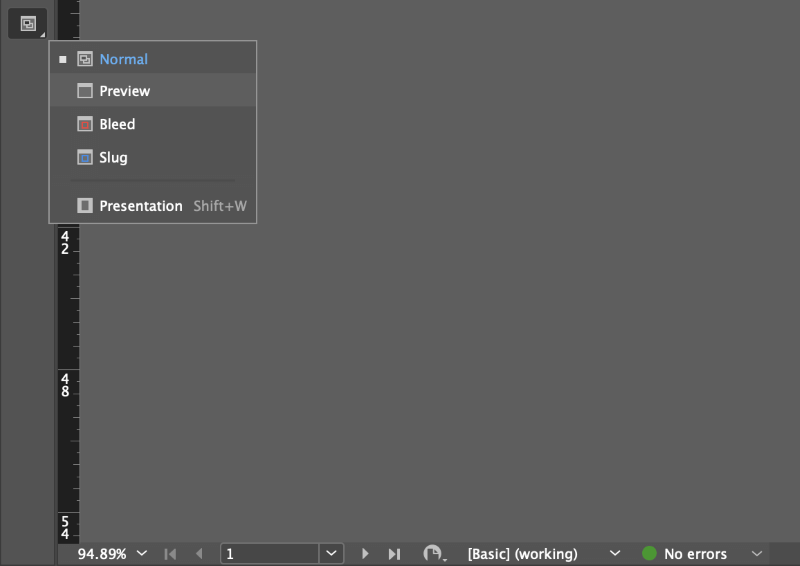
Gallwch hefyd newid rhwng moddau Normal a Rhagolwg gan ddefnyddio'r ddewislen naidlen Modd Sgrîn sydd ychydig o dan y blwch offer (gweler uchod). Os nad yw hynny at eich dant, gallwch agor y ddewislen View , dewiswch yr is-ddewislen Modd Sgrin , ac yna cliciwch ar Rhagolwg .
Rhagweld Ardaloedd Gwaed a Gwlithod yn InDesign
Fel y sylwoch fwy na thebygwrth roi cynnig ar y ddewislen naidlen modd sgrin, mae yna gwpl o opsiynau eraill ar gyfer rhagolwg o'ch dogfen, yn dibynnu ar yr hyn rydych chi am ei gyflawni.
Mae'r modd sgrin Rhagolwg nodweddiadol a ddisgrifir uchod yn dangos maint trim eich dogfen heb ardaloedd gwaedu neu wlithen, ond mae hefyd yn bosibl gweld rhagolwg sy'n eu cynnwys.
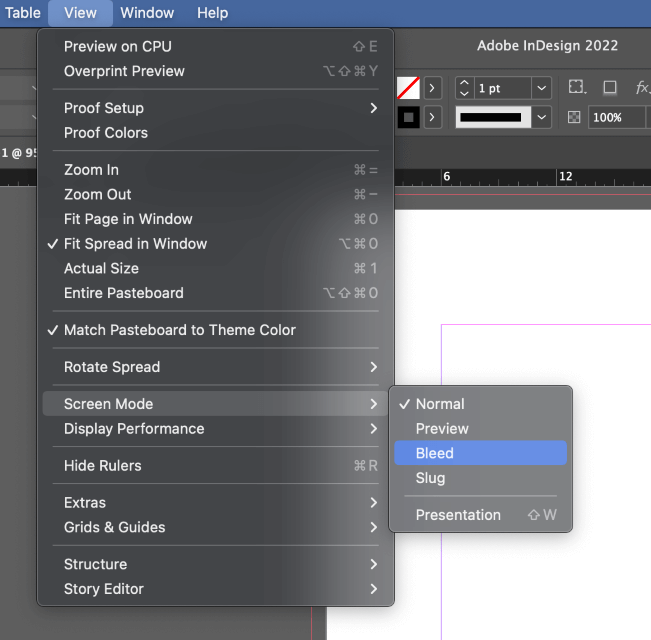
Yn anffodus, mae'r Nid yw llwybr byr bysellfwrdd defnyddiol yn gweithio ar gyfer y moddau sgrin Bleed and Slug , felly bydd yn rhaid i chi ddewis yr opsiynau hyn â llaw o un o'r dewislenni modd sgrin.
Rhagweld fel Cyflwyniad Sgrin Lawn yn InDesign
Os ydych am roi cyflwyniad mwy caboledig o'ch gwaith ar gyfer cyfarfod cleient neu stop annisgwyl goruchwyliwr wrth eich desg, chi yn gallu gweld rhagolwg o'ch dogfen mewn modd cyflwyno sgrin lawn gan ddefnyddio'r llwybr byr bysellfwrdd Shift + W .
Gallwch hefyd lansio'r modd cyflwyno sgrin lawn gan ddefnyddio'r adran Modd Sgrin yn y ddewislen View neu drwy ddefnyddio'r ddewislen Modd Sgrin o dan y blwch offer, ond maen nhw i gyd yn cynhyrchu'r un canlyniad.

Bydd hyn yn cuddio holl elfennau rhyngwyneb defnyddiwr InDesign ac yn dangos eich dogfen mor fawr â phosibl. Mae hon yn ffordd wych o gael rhagolwg o ddogfennau digidol oherwydd bydd cyfryngau cyfoethog ac elfennau rhyngweithiol eraill yn hawdd eu defnyddio.
I adael modd rhagolwg sgrin lawn, pwyswch yr allwedd Escape .
Nodyn am Berfformiad Arddangos
Fel y gŵyr pawb, mae cyfrifiaduron yn dod yn fwy pwerus yn barhaus, ond nid oedd hi mor bell yn ôl y gallai dogfen InDesign wedi'i llenwi â channoedd o ddelweddau cydraniad uchel arafu cyfrifiadur i gropian.
Cydbwysodd Adobe hyn trwy ddefnyddio delweddau rhagolwg cydraniad isel i'w harddangos ar y sgrin i gadw'r rhyngwyneb i deimlo'n fachog ac yn ymatebol, ond roedd llawer o ddefnyddwyr InDesign newydd wedi'u drysu gan y ffaith bod eu delweddau cydraniad uchel yn edrych yn wael ar y sgrin, er hynny fe wnaethon nhw argraffu jyst yn iawn.
Mae'n bosib addasu'r gosodiad Dangos Perfformiad yn y ddewislen Gweld i ddangos delweddau yn eu cydraniad llawn, ond mae'r dewisiad yma nawr wedi'i alluogi yn ddiofyn os yw InDesign yn canfod bod gan eich cyfrifiadur uned prosesu graffeg (GPU) sy'n gallu ei drin yn dda.
Gall y rhan fwyaf o gyfrifiaduron modern wneud hyn yn hawdd a dylent ddangos eich delweddau'n iawn wrth olygu a rhagolygu.
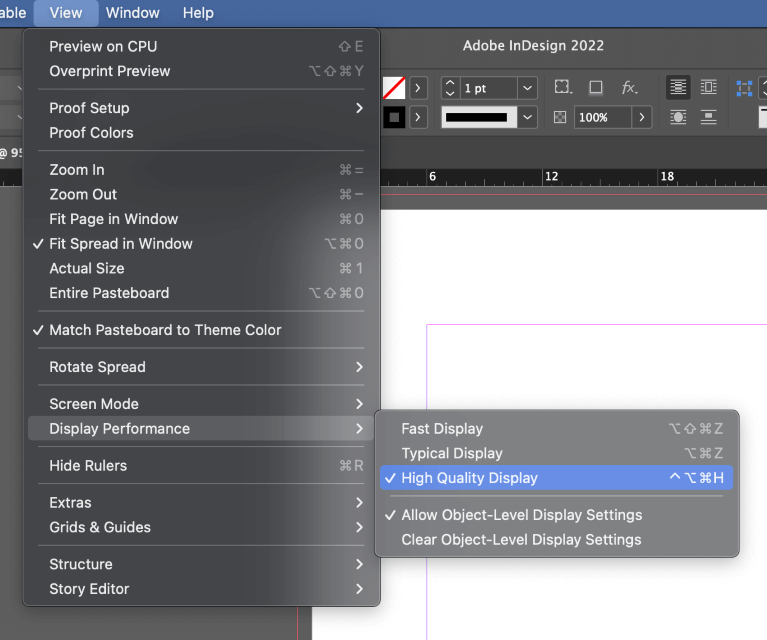
Os ydych yn gweld delweddau aneglur wrth weithio gydag InDesign, gwiriwch eich Dangosydd ddwywaith Gosod perfformiad drwy agor y ddewislen View , dewis yr is-ddewislen Arddangos Perfformiad , a chlicio Arddangosfa Ansawdd Uchel .
Fel arall, os yw'ch cyfrifiadur yn cael trafferth, gallwch chi ollwng yr ansawdd i lawr i Nodweddiadol neu hyd yn oed Cyflym i wella perfformiad.
Cofiwch: mae hyn ond yn effeithio ar sut mae delweddau'n ymddangos ar y sgrin o fewn InDesign ac nid sut y byddant yn edrychar ôl ei allforio neu ei argraffu!
Gair Terfynol
Dyna bopeth sydd i'w wybod am sut i gael rhagolwg yn InDesign! Mae yna ychydig o ddulliau rhagolwg gwahanol eraill ar gyfer gwirio gorbrintiadau a phrawf lliw, ond maen nhw'n ddulliau rhagolwg arbenigol iawn sy'n haeddu eu tiwtorialau eu hunain.
Hapus yn cael rhagolwg!

